Ứng dụng Gmail Android vừa được cập nhật với một số tính năng mới cho người dùng máy tính bảng Android 3.2 (Honeycomb). Người dùng Froyo và Gingerbread cũng nhận được một số cải tiến về hiệu suất, nhưng phần cốt lõi của bản cập nhật dành cho máy tính bảng Honeycomb.
Ứng dụng Gmail Android được cập nhật thêm khả năng vuốt giữa các cuộc hội thoại, truy cập các nhãn gần đây từ menu thả xuống, đặt thông báo tùy chỉnh cho nhãn và đồng bộ hóa 30 ngày tin nhắn. Thông báo nhãn tùy chỉnh chỉ hoạt động khi bật đồng bộ hóa. Đây là cách thiết lập nó:
Bước 1: Sau khi cài đặt bản cập nhật Gmail từ Cửa hàng Google Play trên máy tính bảng Honeycomb của bạn, hãy nhấn vào menu ngữ cảnh ở góc trên bên phải của ứng dụng Gmail và chọn Quản lý nhãn.
Bước 2: Chọn nhãn Gmail bạn muốn tùy chỉnh từ khung bên trái và nhấn vào Đồng bộ hóa thư để bật thông báo email. Chọn đồng bộ hóa trong 30 ngày qua hoặc tất cả các tin nhắn.
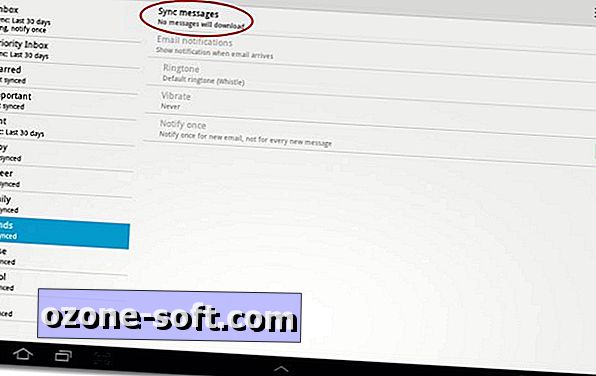
Bước 3: Chọn hộp bên cạnh thông báo email, sẽ cho phép tùy chọn tùy chỉnh.

Bước 4: Chọn nhạc chuông cho nhãn của bạn, tùy chọn rung và cho dù bạn chỉ muốn được thông báo một lần cho e-mail mới (thay vì mỗi tin nhắn mới).
Đó là nó. Bây giờ bạn có thể phân biệt e-mail của bạn khi chúng đến, mà không phải luôn luôn nhìn vào máy tính bảng của bạn.













Để LạI Bình LuậN CủA BạN